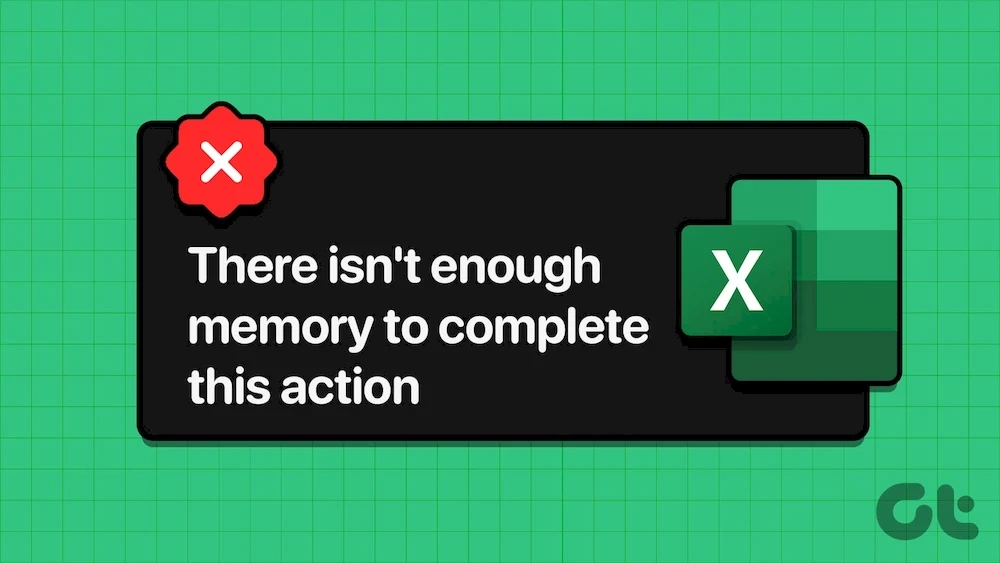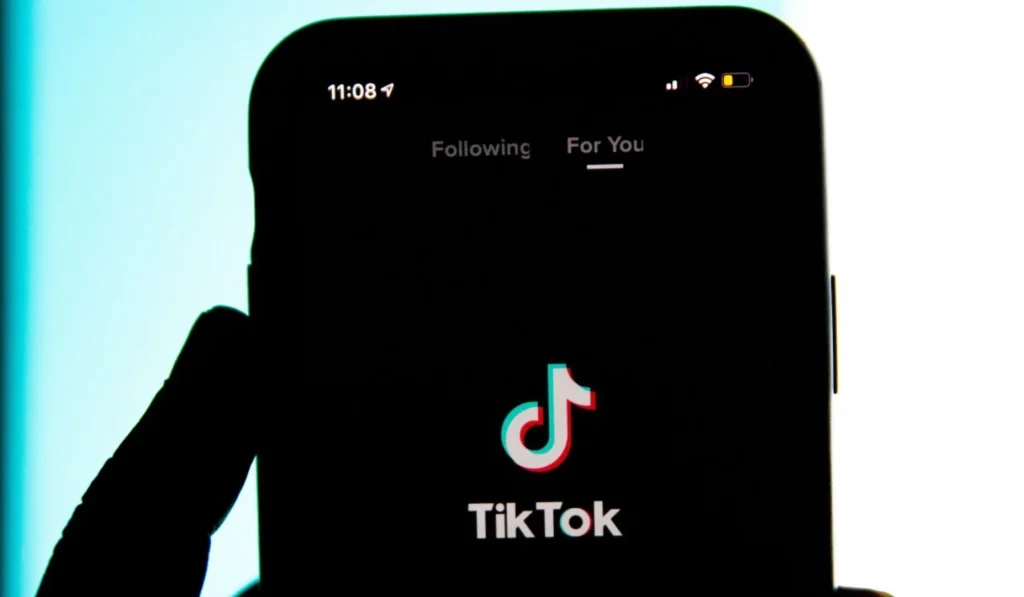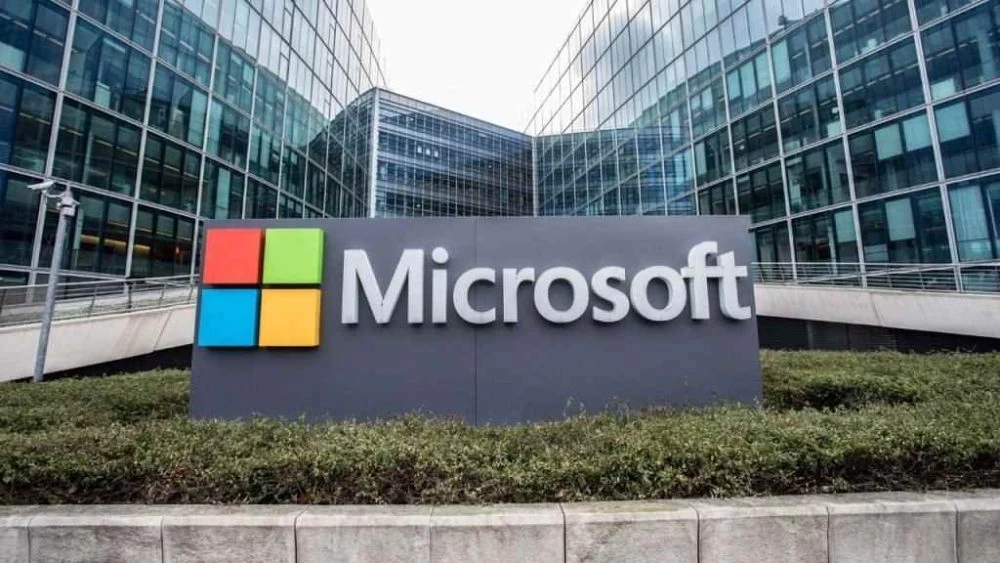ما در این مطلب قصد داریم چند راهکار برای حل مشکل کمبود حافظه در مایکروسافت اکسل ارائه کنیم و نحوه رفع ارور There Isn’t Enough Memory to Complete This Action را به شما آموزش دهیم. پس اگر شما نیز در هنگام کار با مایکروسافت اکسل با مشکلاتی نظیر کمبود حافظه روبرو شدهاید حتماً تا انتهای این مطلب همراه ما باشید تا با راهکارهایی برای رفع آن آشنا شوید.
کمبود حافظه در مایکروسافت اکسل دلایل زیادی دارد و برای حل آنها نیز ترفندهای متعددی ارائه شده است که بسیاری از کاربران میتوانند از آنها استفاده کنند. برای مثال بستن برنامههای در حال اجرا در پس زمینه به ویندوز کمک میکند تا مشکل کمبود حافظه را در مایکروسافت حل کند. پس در قدم اول سعی کنید که برنامههای پس زمینه را به طور کامل ببندید و سپس وارد برنامه اکسل شوید و ببینید که مشکل حل شده است یا خیر.
در قدم بعدی، برنامه مایکروسافت اکسل را آپدیت کنید. چرا که با استفاده از نسخه آپدیت شده برنامه هیچ مشکلی در هنگام استفاده از آن به وجود نمیآید و با ارور کمبود حافظه روبرو نخواهید شد. اگر آپدیت خودکار را خاموش کرده باشید احتمالا با این مشکل در برنامه روبرو شوید. برای آپدیت اکسل میتوانید وارد File شوید و سپس روی Account ضربه بزنید پس از آن گزینه Update Options را انتخاب کنید و در نهایت روی Update بزنید تا برنامه آپدیت شود.
در هر صورت لطفا برای کسب اطلاعات بیشتر درباره حل مشکل حافظه در مایکروسافت اکسل تا انتهای این مطلب همراه ما باشید. چرا که ما قصد داریم از چند ترفند جدید و متفاوت برای رفع ارور There Isn’t Enough Memory to Complete This Action در اکسل رونمایی کنیم.
حل مشکل حافظه در مایکروسافت اکسل
گاهی وقتها میبینیم که در هنگام انجام دادن کارهای متفاوت در مایکروسافت اکسل با مشکل کمبود حافظه روبرو شدهایم. دلایل زیادی برای بروز این امر وجود دارد و کارشناسان نیز ترفندهای جدیدی را برای رفع آن ارائه کردند که ما در ادامه به بررسی برخی از آنها پرداختیم.
این مطلب را نیز بخوانید: معرفی چند روش برای رفع ارور Something went wrong, please try again در Windows Hello در ویندوز
راهکار اول: تغییر تنظیمات Dynamic Data Exchange
هنگامی که ویژگی Dynamic Data Exchange در اکسل روشن باشد به دیگر برنامهها اجازه میدهد تا از اطلاعات برنامه استفاده کنند و آنها را آپدیت کنند. اگرچه روشن بودن آن میتواند موجب بروز مشکلاتی در حافظه در برنامه مایکروسافت اکسل شود. بنابراین بهتر است که هرچه زودتر آن را غیر فعال کنید تا مشکل کمبود حافظه در این برنامه حل شود. برای انجام این کار چند مرحله وجود دارد که ما در ادامه به بررسی آنها پرداختهایم:
مرحله 1: برنامه اکسل را باز کنید و سپس روی گزینه Options در پایین سمت چپ بزنید.
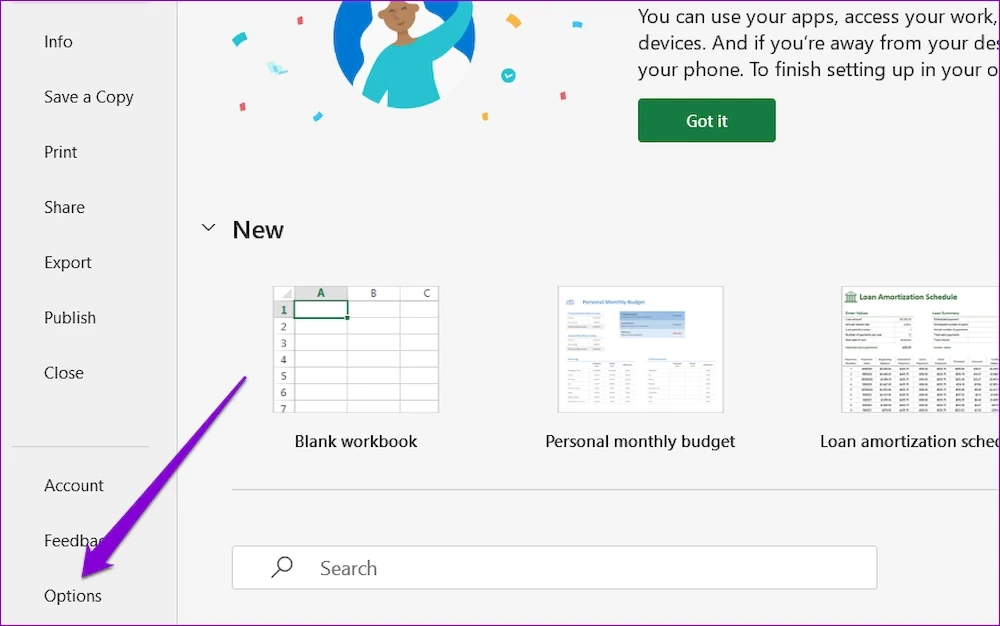
مرحله 2: اکنون از تب Advanced در پنجره آپشنهای اکسل استفاده کنید.
مرحله 3: در این بخش باید به قسمت General اسکرول کرده و سپس تیک کنار گزینه Ignore other applications that use Dynamic Data Exchange (DDE) را بردارید. در نهایت، روی گزینه اوکی ضربه بزنید.
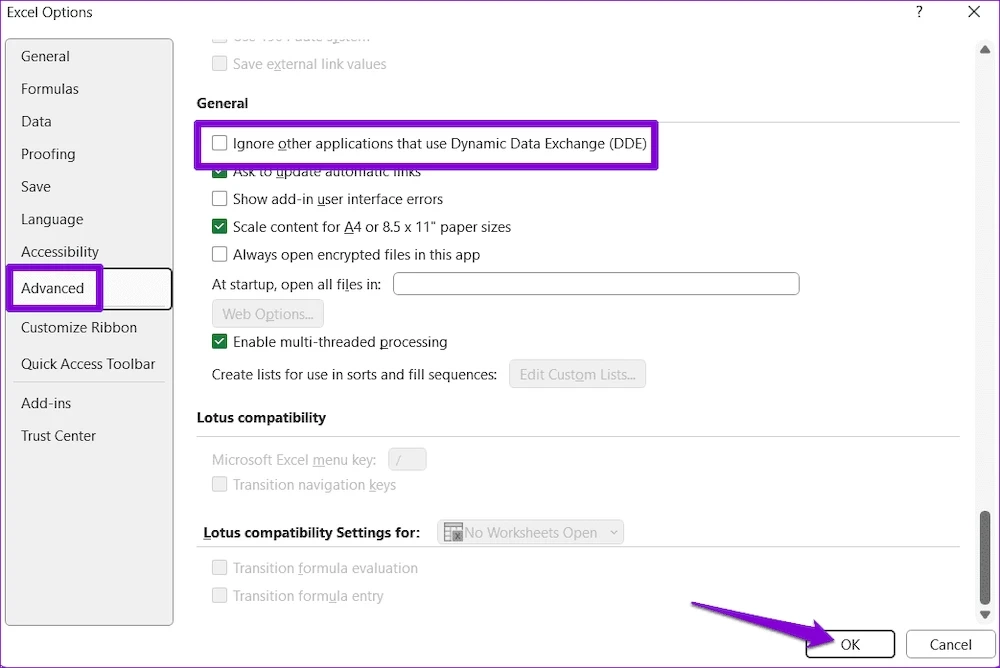
حالا بررسی کنید و ببینید که آیا مشکل کمبود حافظه در برنامه مایکروسافت اکسل حل شده است یا خیر. اگر میبینید که این مشکل همچنان در دستگاه وجود دارد میتوانید از راهکار بعدی که در ادامه برایتان ارائه کردهایم، برای رفع آن استفاده کنید.
راهکار دوم: خالی کردن فولدر AppData اکسل
وجود مشکلاتی در تنظیمات برنامه اکسل و فایلهای موقتی موجود در آن میتواند منجر به بروز ارور کمبود حافظه در برنامه شوند. برخی از کاربران مایکروسافت اکسل گزارش کردند که برای حل مشکل کمبود حافظه در این برنامه از خالی کردن فولدر AppData اکسل استفاده کردند. بنابراین شما نیز میتوانید از این روش بررسی کنید و ببینید که مشکل برنامه حل میشود یا خیر. مراحل انجام این کار را در ادامه برایتان ذکر کردهایم:
مرحله 1: در ابتدا روی دکمه Windows key و R در کیبورد ضربه بزنید تا صفحهای باز شود. عبارت %appdata%\Microsoft\Excel\ را در کادر تایپ کنید و روی Enter بزنید.
مرحله 2: در پنجره فایل، تمام فایلها و فولدرها را انتخاب کنید و سپس روی آیکون سطل زباله در بالا بزنید تا تمامی این فایلها حذف شوند.
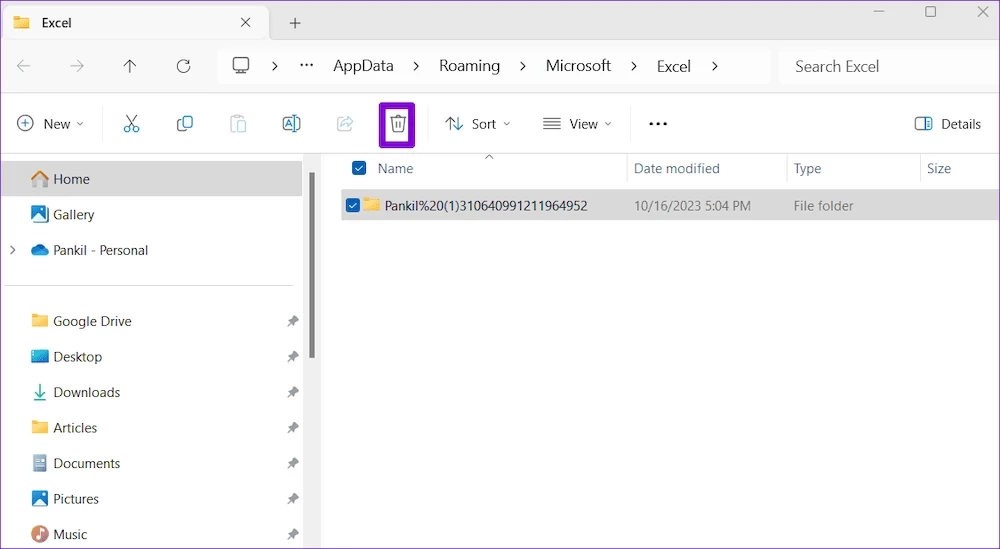
در نهایت بررسی کنید و ببینید که آیا مشکل کمبود حافظه در مایکروسافت اکسل حل شده است یا خیر. در نهایت میتوانید برای رفع آن از ترفند بعدی نیز استفاده کنید.
راهکار سوم: اجرای اکسل در سیف مود
گاهی وقتها وجود مشکلاتی در برنامه باعث میشود که مایکروسافت اکسل به خوبی کار نکند در نتیجه ممکن است ارور There isn’t enough memory to complete this action را در هنگام کار با آن مشاهده کنید. بنابراین میتوانید با اجرای برنامه در حالت سیف مود از مشکلات این چنینی جلوگیری کنید. برای راهاندازی حالت سیف مود از مراحل پایین کمک بگیرید:
مرحله 1: در ابتدا روی دکمههای Windows key + R در کیبورد ضربه بزنید تا صفحهای باز شود.
مرحله 2: سپس عبارت excel -safe را در کادر بنویسید و روی Enter بزنید تا برنامه در حالت سیف مود باز شود.
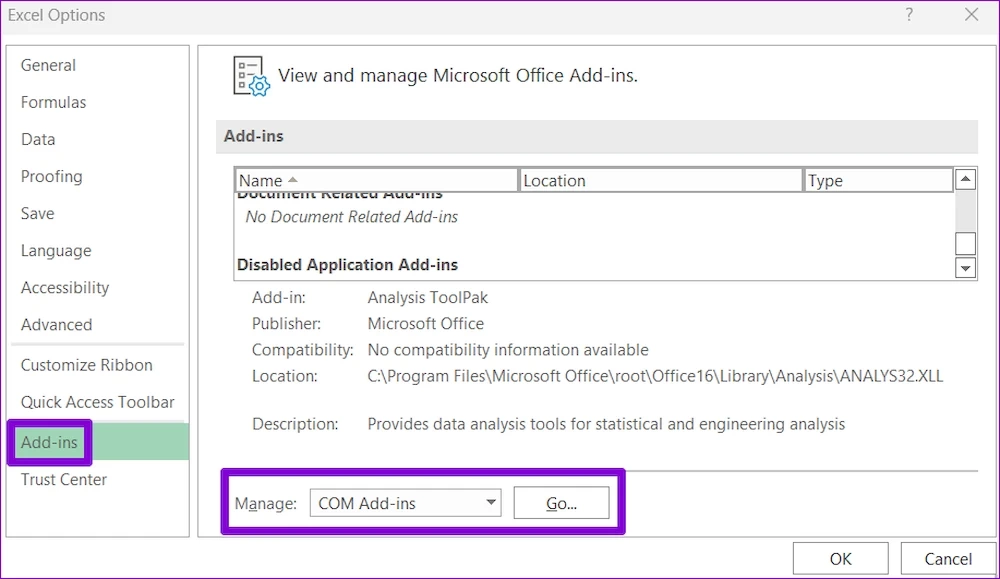
در نهایت سعی کنید که از مایکروسافت اکسل در حالت سیف مود استفاده کنید. حالا سعی کنید ببینید که مشکل برنامه حل شده است یا خیر. اگر این مشکلات حل شدند، میتوانید تمام تغییرات ایجاد شده را غیر فعال کرده و دوباره وارد برنامه شوید. البته قبل از آن نیز باید مشکل را بیابید. برای انجام این کار بهتر است که از مراحل پایین استفاده کنید:
مرحله 1: در ابتدا وارد برنامه مایکروسافت اکسل شوید و سپس روی گزینه File و Options کلیک کنید.
مرحله 2: در پنجره آپشنهای اکسل روی تب Add-ins بزنید پس از آن گزینه COM Add-ins را در منوی ظاهر شده انتخاب کنید. در نهایت روی Go ضربه بزنید. سپس به مرحله بعدی مراجعه کنید.
مرحله 3: تیک کنار تمام گزینهها را بردارید و در آخر روی اوکی بزنید تا تغییرات ذخیره شوند.
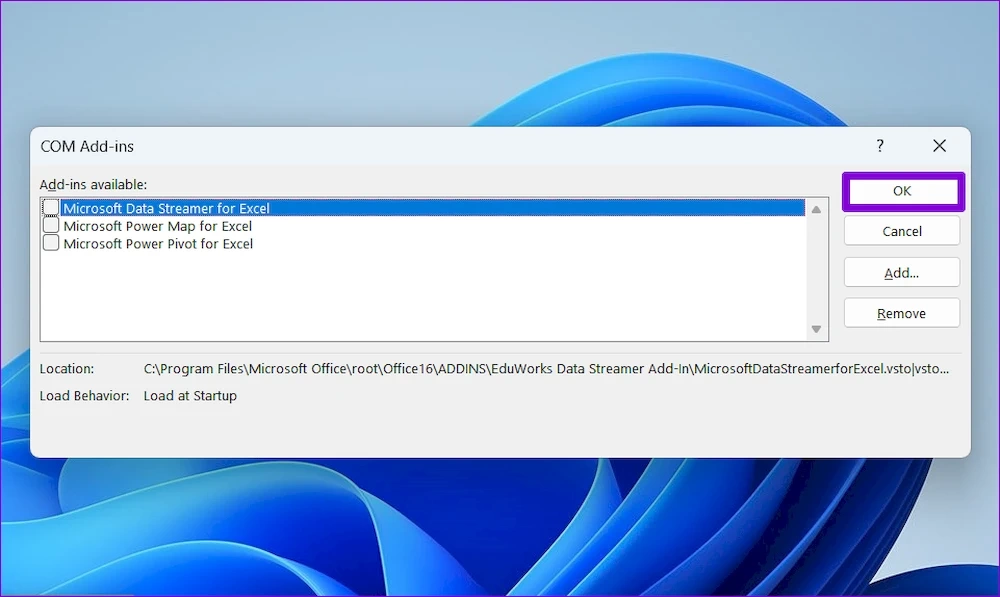
پس از انجام این کار مایکروسافت اکسل را ریستارت کرده و سپس مشاهده کنید و ببینید که مشکل حافظه در این برنامه حل شده است یا خیر.
راهکار چهارم: اجرای ابزار Office Repair
ابزار Office Repair در ویندوز به شما کمک میکند تا مشکلات مختلف موجود در برنامههای آفیس را حل کنید. مایکروسافت اکسل نیز یکی از این برنامهها است. بنابراین هر مشکلی که با برنامههای آفیس و نصب آنها وجود داشته باشد، از مشکلات کمبود حافظه تا اجرای وظایف مختلف، همگی با این قابلیت قابل حل خواهند بود. برای انجام این کار از مراحل پایین استفاده کنید:
این مطلب را نیز بخوانید: چگونه خطای دوربین را در ویندوز 11 حل کنیم؟ + معرفی چند راهکار برای حل این مشکل
مرحله 1: روی Windows + R در کیبورد بزنید تا پنجره Run باز شود. عبارت appwiz.cpl را تایپ کنید و سپس روی Enter بزنید. حالا به مرحله دوم بروید.
مرحله 2: مایکروسافت آفیس را باز کنید و روی دکمه Change بزنید. سپس به مرحله بعدی مراجعه کنید.
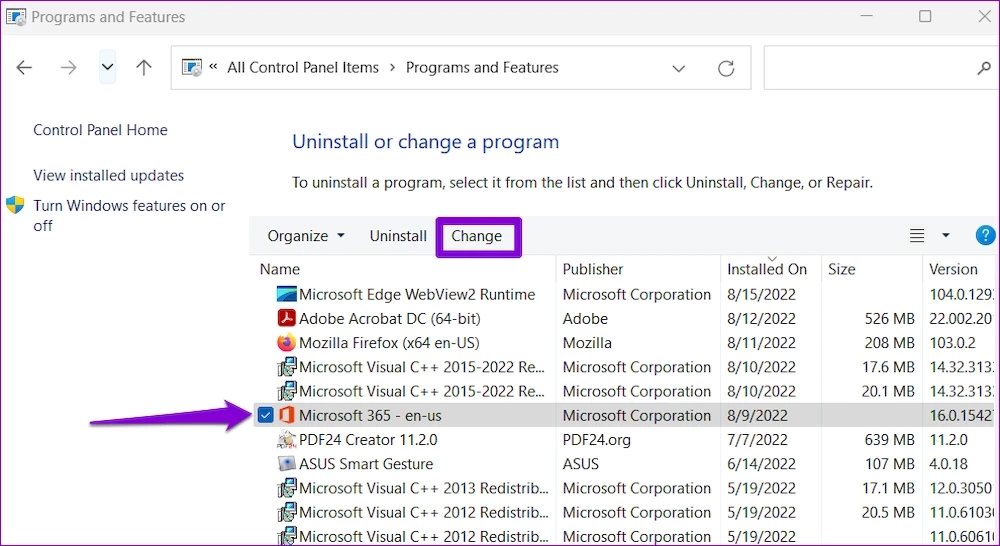
مرحله 3: روی Online Repair بزنید و گزینه Repair را انتخاب کنید.
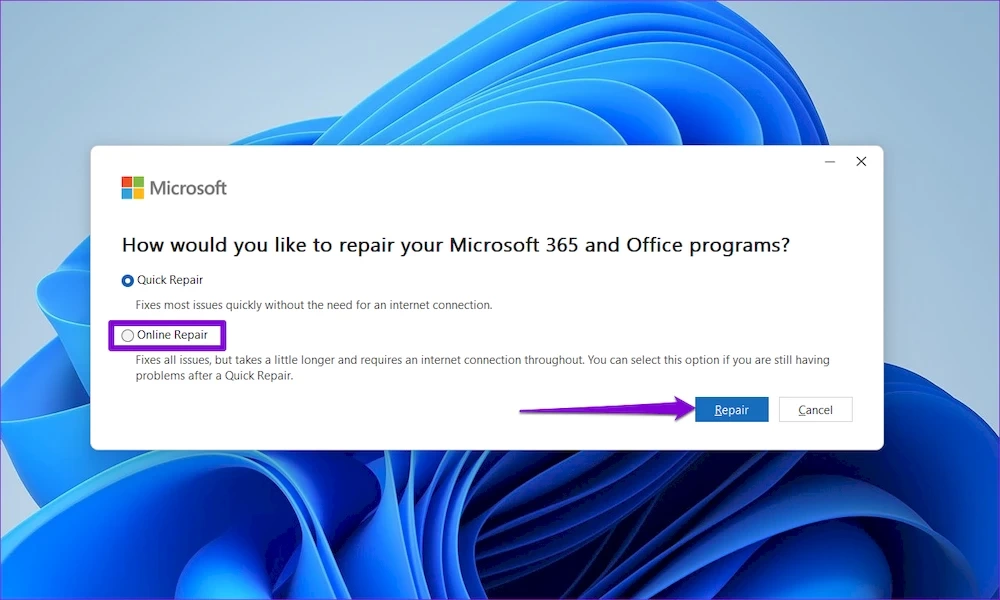
در نهایت بررسی کنید و ببینید که مشکل کمبود حافظه در این برنامه رفع شده است یا خیر.
سخن پایانی
ما سعی کردیم در این مطلب هر راهکاری که برای رفع مشکل کمبود حافظه در مایکروسافت اکسل کاربردی هستند را برای شما ارائه کنیم. دلایل زیادی وجود دارند که موجب میشوند در هنگام استفاده از این برنامه با ارور There isn’t enough memory to complete this action روبرو شوید.
راهکارهای بسیاری نیز برای رفع آن ارائه شدهاند که ما در این مطلب به بررسی برخی از آنها پرداختیم. بستن برنامههای پس زمینه، آپدیت کردن برنامه مایکروسافت اکسل و تغییر تنظیمات Dynamic Data Exchange بسیار کاربردی هستند و با انجام آنها دیگر هیچ مشکلی در هنگام کار با برنامه نخواهید داشت.
همچنین بسیاری از کاربران اظهار داشتهاند که موفق شدند با استفاده از اجرای اکسل در سیف مود و خالی کردن فولدر AppData اکسل این مشکل را رفع کنند. لطفا برای کسب اطلاعات بیشتر درباره هر یک از این ترفندها به مقاله مراجعه فرمایید.
در نهایت، امیدواریم که راهکارهای داده شده برای شما مفید واقع شده باشند و توانسته باشید با استفاده از آنها نسبت به حل مشکل کمبود حافظه در مایکروسافت اکسل اقدام کنید. لطفا نظرات و تجربیات خود را درباره این موضوع با ما در بخش کامنتها در میان بگذارید.